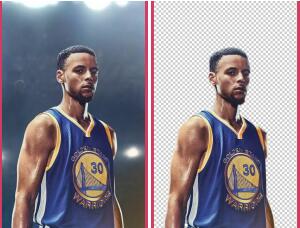抠动物,用PS抠出边缘复杂篮子中的小猫咪
来源:公众号
作者:小申羊
学习:10253人次
本篇我们通过PS抠出篮子中可爱的猫咪,主要还是针对边缘抠图,也就是猫咪的毛发和和篮子的周围,因为竹篮的提手部分有一些蓝色的斜纹,并且猫咪的毯子其实也是偏蓝色的,在这里会先用钢笔工具沿竹篮边缘、猫咪绘制路径,接着借助通道分两次选取竹篮左右两侧的边缘,用色彩范围命令选取猫咪和毯子的绒毛,再借助图层蒙版http://www.16xx8.com/tags/38847/,并使用画笔工具完善细节,一起通过教来学习一下吧。
效果图:
原图:
操作步骤:
01.
思路分析
在进行抠图之前,先对图像进行一波分析:
(1)主体对象是两只可爱的小猫咪和竹篮;
(2)背景是由深蓝到浅蓝的渐变,乍一看并不复杂,但是你仔细分析后,会发现:竹篮的提手部分有一些蓝色的斜纹,并且猫咪的毯子其实也是偏蓝色的;
(3)竹篮手柄有一些空隙,这些空隙也是要抠出来的;
(4)根据以上分析,我制定了如下抠图策略:
a)首先使用钢笔工具沿竹篮边缘、猫咪绘制路径;
b)接着借助通道分两次选取竹篮左右两侧的边缘;
c)使用色彩范围命令选取猫咪和毯子的绒毛;
d)最后借助图层蒙版,并使用画笔工具完善细节;
02.
抠图第1部分——勾勒路径
(1)切换为钢笔工具,沿竹篮底部,猫咪边缘绘制路径,绘制好的路径如下图:
作者公众号:
学习 · 提示
相关教程
关注大神微博加入>>
网友求助,请回答!
 学习PS请到www.16xx8.com
学习PS请到www.16xx8.com